Σας δινουμε εναν γενικο οδηγο για το πως θα σβησετε τα κουκις και το ιστορικο απο τον υπολογιστη σας ωστε να μπορεσετε να παρακολουθειτε την ροη την ειδησεων μας χωρις προβλημα ! Πολοι φιλοι μας ενημερωσαν οτι δεν βλεπουν την ροη μας , αλλοι οτι βλεπουν μια λευκη σελιδα , θα πρεπει να επιμεινετε στο θεμα εκκαθαρισης των κουκις , αν κολαει το συστημα στο κινητο επιμεινετε να κανετε ανανεωση ..με τον χρονο αυτο το προβλημα θα διορθωση ..!
Εκκαθάριση της κρυφής μνήμης (cache) του Η/Υ σας
Στον Internet Explorer 10
Στον Internet Explorer (έκδοση 9)
Πατήστε στο εικονίδιο με το γρανάζι πάνω δεξιά
Επιλέξτε το σύνδεσμο “Επιλογές Internet”
Στο καινούριο παράθυρο, επιλέξτε την καρτέλα “Γενικά”
Στην ενότητα “Ιστορικό περιήγησης” πατήστε το κουμπί “Διαγραφή”
Στο καινούριο παράθυρο με τίτλο “Διαγραφή ιστορικού περιήγησης” επιλέξτε μόνο το κουτάκι “Προσωρινά Αρχεία Internet” (Προσοχή, μην επιλέξετε κάποιο άλλο κουτάκι καθώς αυτό μπορεί να διαγράψει τους αποθηκευμένους κωδικούς και τα cookies)
Μόλις τελειώσει η διαγραφή των αρχείων, κλείστε όλα τα παράθυρα του Internet Explorer, και μπείτε πάλι στο site.
Στον Internet Explorer (έκδοση 8 και κάτω)
Πατήστε στο “Εργαλεία” στο μενού ενεργειών πάνω δεξιά
Επιλέξτε το “Επιλογές Internet” κάτω κάτω
Στο καινούριο παράθυρο, επιλέξτε την καρτέλα “Γενικά”
Στην ενότητα “Ιστορικό περιήγησης” πατήστε το “Διαγραφή”
Στο καινούριο παράθυρο με τίτλο “Διαγραφή ιστορικού περιήγησης” επιλέξτε μόνο το “Προσωρινά Αρχεία Internet” (Mπορεί να επιλέξετε να διαγράψετε κι άλλα στοιχεία: πχ τους αποθηκευμένους κωδικούς, τα cookies κλπ)
Μόλις τελειώσει η διαγραφή των αρχείων, κλείστε όλα τα παράθυρα του Internet Explorer, και μπείτε πάλι στο site.
Στον Firefox (Mozilla)
Πατήστε στο “Εργαλεία” (Tools) στο μενού ενεργειών επάνω
Επιλέξτε το “Εκκαθάριση πρόσφατου ιστορικού” (Clear private data)
Στο καινούριο παράθυρο με τίτλο “Εκκαθάριση πρόσφατου ιστορικού” στην επιλογή “Χρονικό διάστημα εκκαθάρισης:” επιλέξτε το “Όλα”
Στο κουτί κάτω από την ενότητα “Λεπτομέρειες” επιλέξτε μόνο το κουτάκι “Προσωρινή μνήμη” (Προσοχή, μην επιλέξετε κάποιο άλλο κουτάκι καθώς αυτό μπορεί να διαγράψει τους αποθηκευμένους κωδικούς και τα cookies). Αν δεν εμφανίζονται επιλογές με κουτάκια, πατήστε πάνω στο εικονίδιο με το βελάκι δίπλα από τη λέξη “Λεπτομέρειες”
Πατήστε το “Εκκαθάριση τώρα”
Μόλις τελειώσει η διεργασία διαγραφής των αρχείων, κλείστε όλα τα παράθυρα του Firefox, και μπείτε πάλι στο site.
Για τον Opera
Στην γραμμή εργασιών κάνετε κλικ στο “Εργαλεία” (Tools)
Επιλέγετε το “Προτιμήσεις” (Preferences)
Στην καρτέλα που σας εμφανίζει επιλέγετε το “Για προχωρημένους” (Advanced) και μετά “Cookies”
Εκεί πατάτε το “Manage Cookies”
Στην καρτέλα που σας εμφανίζει επιλέγετε πιο site θέλετε και πατάτε “Διαγραφή” (delete)
Στον Google Chrome
Πατήστε στο εικονίδιο με το γαλλικό κλειδί πάνω δεξιά
Επιλέξτε το “Επιλογές”
Στο καινούριο παράθυρο, επιλέξτε την καρτέλα “Σύνθετες επιλογές”
Στην ενότητα “Απόρρητο” πατήστε το “Εκκαθάριση δεδομένων περιήγησης”
Στο καινούριο παράθυρο με τίτλο “Εκκαθάριση δεδομένων περιήγησης” επιλέξτε μόνο το κουτάκι “Άδειασμα της προσωρινής μνήμης” (Προσοχή, μην επιλέξετε κάποιο άλλο κουτάκι καθώς αυτό μπορεί να διαγράψει τους αποθηκευμένους κωδικούς και τα cookies)
Στην ρύθμιση “Εκκαθάριση δεδομένων από αυτήν την περίοδο:” επιλέξτε το “Όλα”
Πατήστε το “Εκκαθάριση δεδομένων περιήγησης”
Μόλις τελειώσει η διαγραφή των αρχείων, κλείστε όλα τα παράθυρα του Google Chrome, και μπείτε πάλι στο site.
Για τον Safari
Στην γραμμή εργασιών κάνετε κλικ στο “Προτιμήσεις” (Preferences)
Επιλέγετε το “Ασφάλεια” (Security)
Κάνετε εμφάνιση cookies και επιλέγετε ή “Διαγραφή όλων” (remove all) ή επιλέγετε τα cookies που θέλετε και πατάτε “Διαγραφή” (delete)
Διαγραφή cache της internet σύνδεσής σας
Eπίσης μπορείτε να καθαρίσετε και την Cache του δικτύου σας & να κάνετε επανεκκίνηση (restart) στον Η/Υ σας.
Καθαρισμός μνήμης δικτύου (DNS Cache) στα Windows:
Έναρξη -> Εκτέλεση (Start -> Run) -> πληκτρολογήστε cmd και στο παράθυρο που ανοίγει πληκτρολογήστε:
ipconfig /flushdns
Καθαρισμός Cache DNS στο Linux:
Ανοίξτε το Terminal και γράψτε:
/etc/rc.d/init.d/nscd restart
Καθαρισμός προσωρινής μνήμης DNS σε Mac OS X
Ανοίξτε το Terminal και γράψτε:
dscacheutil -flushcache
Εκκαθάριση του ιστορικού και των cookie από το Safari σε iPhone, iPad ή iPod touch
Μάθετε πώς μπορείτε να διαγράψετε το ιστορικό, τα cookie και τη μνήμη cache χρησιμοποιώντας τις Ρυθμίσεις.
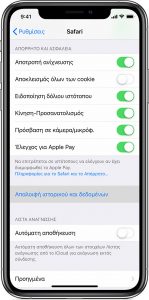 Διαγραφή ιστορικού, cache και cookie
Διαγραφή ιστορικού, cache και cookie
Δείτε πώς μπορείτε να εκκαθαρίσετε πληροφορίες από τη συσκευή σας:
Για να εκκαθαρίσετε το ιστορικό και τα cookie, πατήστε Ρυθμίσεις > Safari και κατόπιν πατήστε «Απαλοιφή ιστορικού και δεδομένων». Η εκκαθάριση του ιστορικού, των cookie και των δεδομένων περιήγησης από το Safari δεν αλλάζει τις πληροφορίες Αυτοσυμπλήρωσης.
Για να εκκαθαρίσετε τα cookie και να διατηρήσετε το ιστορικό σας, πατήστε Ρυθμίσεις > Safari > Προηγμένα > Δεδομένα ιστότοπων και κατόπιν πατήστε «Αφαίρεση όλων».
Για να επισκέπτεστε ιστότοπους χωρίς να δημιουργείται ιστορικό, ενεργοποιήστε ή απενεργοποιήστε την Ιδιωτική περιήγηση.
Αν δεν υπάρχει ιστορικό ή δεδομένα ιστότοπων για εκκαθάριση, η ρύθμιση εμφανίζεται γκριζαρισμένη. Η ρύθμιση ενδέχεται επίσης να είναι γκριζαρισμένη αν έχετε ορίσει περιορισμούς στο περιεχόμενο ιστού στη ρύθμιση Περιορισμοί περιεχομένου και απορρήτου στη λειτουργία «Χρόνος επί οθόνης».
 Αποκλεισμός cookie
Αποκλεισμός cookie
Το cookie είναι ένα μικρό αρχείο δεδομένων που τοποθετεί ένας ιστότοπος στη συσκευή σας, ώστε να μπορεί να σας αναγνωρίσει στην επόμενη επίσκεψή σας. Για να επιλέξετε αν το Safari θα αποκλείει την τοποθέτηση cookie, πατήστε Ρυθμίσεις > Safari και κατόπιν πατήστε «Αποκλεισμός όλων των cookie».
Αν αποκλείσετε τα cookie, ορισμένες ιστοσελίδες ενδέχεται να μην λειτουργούν. Ακολουθούν ορισμένα παραδείγματα:
Ενδέχεται να μην μπορείτε να συνδεθείτε σε έναν ιστότοπο με χρήση του σωστού ονόματος χρήστη και συνθηματικού.
Ενδέχεται να εμφανιστεί ένα μήνυμα που θα αναφέρει ότι απαιτείται η λήψη cookie ή ότι τα cookie στο πρόγραμμα περιήγησής σας είναι απενεργοποιημένα.
Ενδέχεται να μην λειτουργούν ορισμένες δυνατότητες ενός ιστότοπου.
Χρήση προγραμμάτων αποκλεισμού περιεχομένου
Τα προγράμματα αποκλεισμού περιεχομένου είναι εφαρμογές και επεκτάσεις τρίτων που επιτρέπουν στο Safari να αποκλείει cookie, εικόνες, πόρους, αναδυόμενα παράθυρα και άλλο περιεχόμενο.
Δείτε πώς θα αποκτήσετε ένα πρόγραμμα αποκλεισμού περιεχομένου:
Κατεβάστε μια εφαρμογή αποκλεισμού περιεχομένου από το App Store.
Πατήστε Ρυθμίσεις > Safari > Αποκλεισμός περιεχομένου και, στη συνέχεια, ορίστε τις επεκτάσεις που θέλετε. Μπορείτε να χρησιμοποιήσετε περισσότερα από ένα προγράμματα αποκλεισμού περιεχομένου.
Αν χρειάζεστε βοήθεια, επικοινωνήστε με τον προγραμματιστή της εφαρμογής.
Οι πληροφορίες για τα προϊόντα που δεν κατασκευάζονται από την Apple ή για ανεξάρτητους ιστότοπους τους οποίους δεν ελέγχει ούτε εξετάζει η Apple, παρέχονται χωρίς να αποτελούν σύσταση ούτε εγγύηση. Η Apple δεν φέρει καμία ευθύνη σχετικά με την επιλογή, την απόδοση ή τη χρήση ιστότοπων ή προϊόντων τρίτων. Η Apple δεν παρέχει καμία εγγύηση σχετικά με την ακρίβεια ή την αξιοπιστία ιστότοπων τρίτων. Υπάρχουν κίνδυνοι στη χρήση του Διαδικτύου. Επικοινωνήστε με τον προμηθευτή για περισσότερες πληροφορίες. Οι επωνυμίες άλλων εταιρειών και προϊόντων ενδέχεται να είναι εμπορικά σήματα των αντίστοιχων κατόχων τους.
Εκκαθάριση δεδομένων από Android κινητά και Tablets – ο εύκολος τρόπος
Ανδροειδές αποθηκεύει πολλή ιστορικό των στοιχείων, υπερωρίες μπορεί να καταλαμβάνουν τεράστιο χώρο στη συσκευή σας. Πρέπει να καταργήσετε τους. Υπάρχουν διάφοροι τύποι δεδομένων όπως cache, πρόχειρο, κατεβάσετε αρχεία, ανοίγω tabs, και άλλα αρχεία. Κάθε ένα από αυτούς τους τύπους μπορεί να καθαριστεί με μερικά απλά βήματα.
Μέρος 1. Πώς να καταργήσετε την επιλογή προεπιλογές στο Android
Ανδροειδές σας επιτρέπει να καταργήσετε προεπιλογές από διαχείριση εφαρμογών. Προεπιλογές είναι το app που ανοίγει ή κάνει μια συγκεκριμένη εργασία. Ξεκινήσει αυτόματα όταν ορισμένες ενέργειες που απαιτούνται από το τέλος. Εδώ είναι τα βήματα για να καταργήσετε την επιλογή προεπιλογές στο Android.
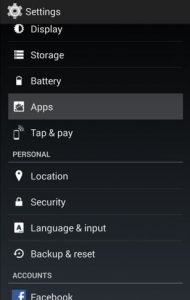 Οποτεδήποτε θέλετε σαφείς τις προεπιλογές, απλά ανοίξτε τις ρυθμίσεις, και πηγαίνετε στο εφαρμογές.
Οποτεδήποτε θέλετε σαφείς τις προεπιλογές, απλά ανοίξτε τις ρυθμίσεις, και πηγαίνετε στο εφαρμογές.
Αναζήτηση για το app, το οποίο δεν θέλετε έναρξη ως προεπιλογή. Ακόμη και πριν από την έναρξη τα παρακάτω βήματα βεβαιωθείτε ποια app που καταργείτε ως προεπιλογή. Μπορείτε να σύρετε δεξιά ή αριστερά για να εναλλαγή μεταξύ τους καταλόγους εφαρμογές που έχετε λάβει, όλα τα apps ή apps τρέχοντας app.
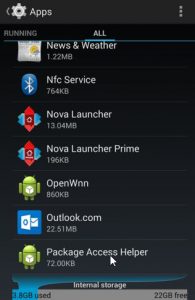
Τώρα, πατήστε στο app για να μεταβείτε σε πληροφορίες App. Κύλισης για να βρείτε το κουμπί “Προεπιλεγμένη σαφές”. Απλά πληκτρολογήστε σε αυτό και η προεπιλογή θα πρέπει να αποψιλωθεί.
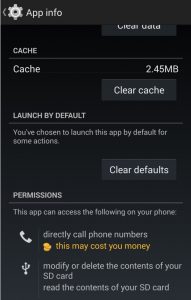
Μέρος 2. Πώς να καθαρίσετε πρόχειρο από Android
Κάθε φορά που κάνετε αντιγραφή και επικόλληση κάτι στη συσκευή σας, το αντίγραφο αποθηκεύεται στο Πρόχειρο. Αυτά τα δεδομένα Προχείρου θα ξεκαθαριστούν από την εκκαθάριση της μνήμης cache της app. η εκκαθάριση του cache οποιουδήποτε είναι εύκολη και μπορεί να γίνει από τη ρύθμιση. Εδώ είναι τα βήματα που μπορείτε να ακολουθήσετε:
Ανοίξτε τις ρυθμίσεις στο κινητό σας τηλέφωνο ή δισκίο και πηγαίνετε στο εφαρμογές.
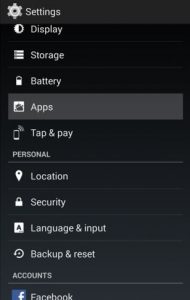
Μετακινηθείτε στη λίστα app να βρείτε app.
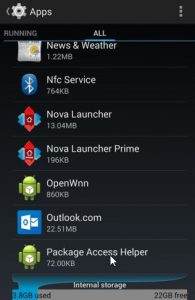
Πατήστε στο app για να ανοίξετε τις πληροφορίες App. Εκεί, μπορείτε να δείτε διάφορες πληροφορίες σχετικά με το app-μην φθείρετε, να επικεντρωθώ σε αυτό που είναι σημαντικό για εσάς. Μπορείτε, επίσης, ποιο είναι το μέγεθος της μνήμης cache. Να καθαρίσετε την cache, πατήστε την απαλοιφή Cache.
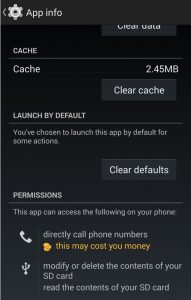
el.wondershare.com
Επιλεξτε να γινετε οι πρωτοι που θα εχετε προσβαση στην Πληροφορια του Stranger Voice
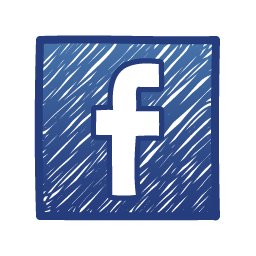




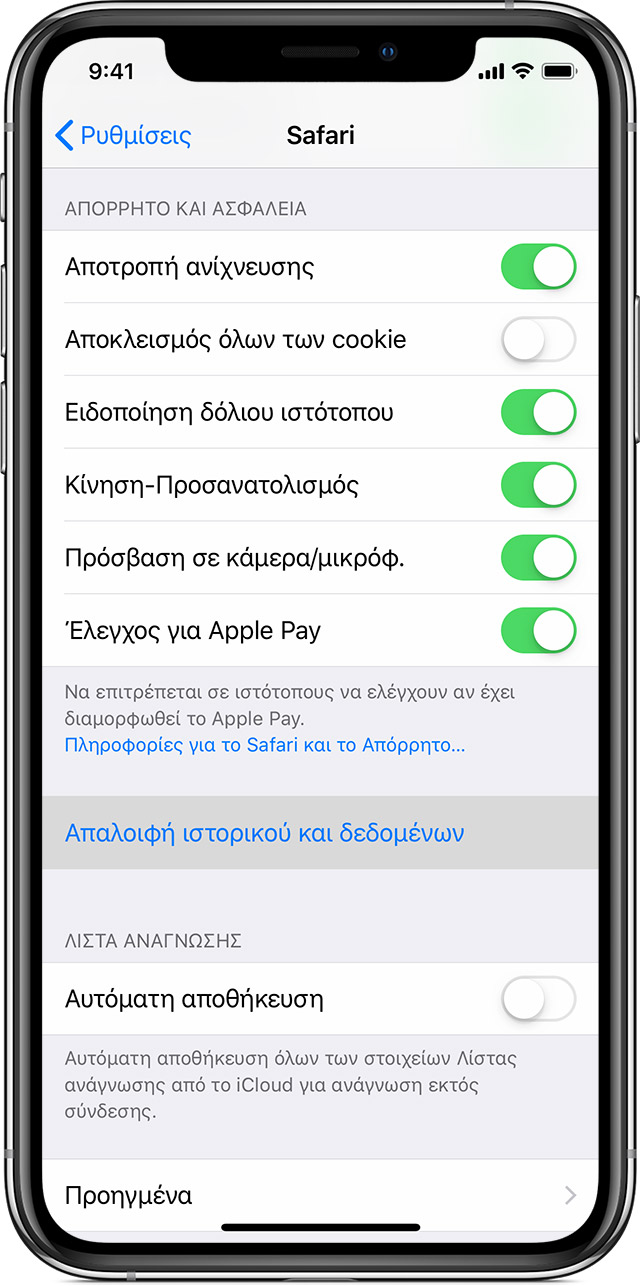
ΚΑΛΟΡΙΖΙΚΗ Η ΝΕΑ ΣΑΣ ΣΕΛΙΔΑ